
2段階認証に対応していないアプリにGmailのアカウントでログインする方法
2段階認証にまだ対応しておらず、2段階認証の確認コードを入力する機能がないアプリがあります。対応していないアプリだとGmailのアドレスと通常のパスワードではログインできません。そのような場合には、個別にそのアプリに対してGoogleが固有のパスワードを発行してくれます。その固有のパスワードの発行の方法のメモです。
今日購入したiPhoneアプリがGmailのアカウントでパスワードを入力してもエラーがでてログインできなくて結構焦りました…。もしや…!?と思ったらやっぱりこれが原因でした。
Googleの固有パスワードの生成方法
まずGoogleにログインした状態で下記のアドレスへアクセスします。
「Google アカウント」
「アプリケーションとサイトを認証」の編集の所をクリックします。
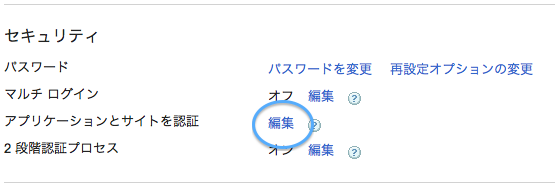
新規でパスワードを発行するには下の、”ステップ 1/2: 新しいアプリケーション固有のパスワードを生成する”の箇所の”名前”の所へ適当な名前を入れます。そのアプリの名前を入れる等分かりやすい名前がよいと思います。
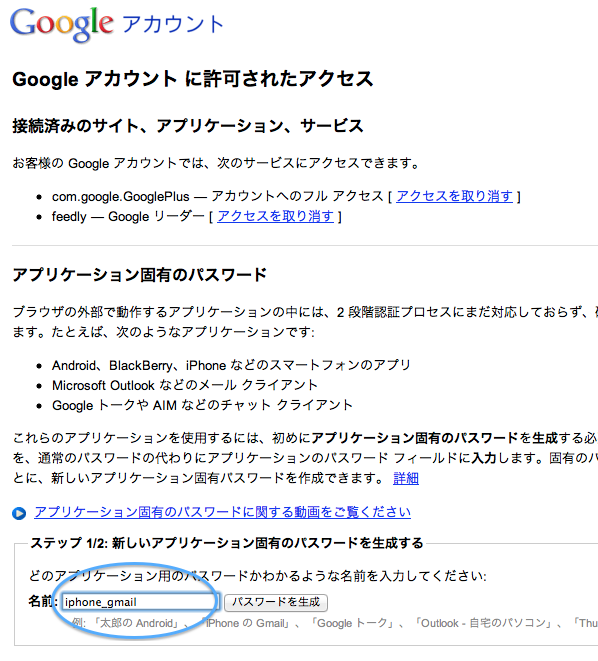
名前を入力し”パスワードを生成”をクリックするとアプリケーション固有のパスワードが発行されます、黄色の背景の箇所のパスワードをiPhone等のアプリ側のパスワード入力画面へ打ち込みましょう。それでログインできるはずです。
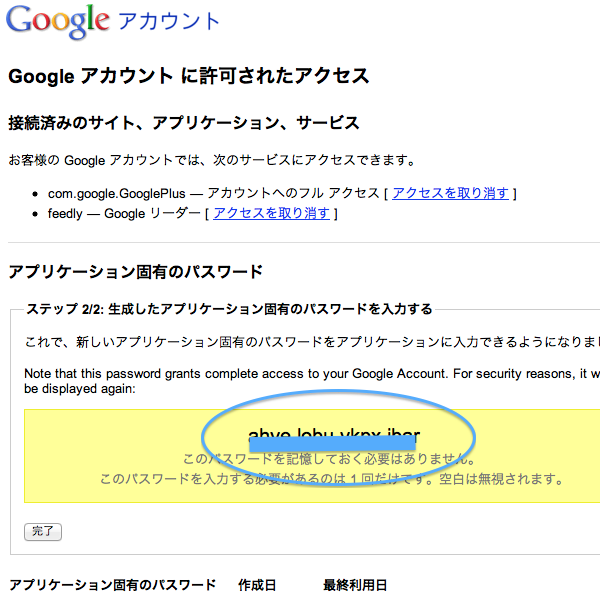
この画面では”このパスワードを記憶する必要はありません。このパスワードを入力する必要があるのは一回だけです。”とありますが、このパスワードはコピーしておくか、画面のキャプチャを取っておいた方がよさそうです。
私がこの固有パスワードを入力したiPhoneアプリは一度ログアウトすると、またこの固有のパスワードが必要になりました。一度固有パスを入力すれば、通常のパスワードでログインできるようになるのかと思ったのですが、そういう訳ではなさそうです。(アプリによるのかもしれません)
また、そのパスワードを無効にする時も”アプリケーションとサイトを認証”の画面で行う事ができます。
二段階認証も安心の為に設定しておいた方がいいですが、こういう所が少し面倒です…。
No Comments & Tracbacks